कैप्चर - क्विक वीडियो कैमरा एक आईओएस ऐप है जो उपयोग करने के लिए इतना आसान है कि इसे उपयोग करने के लिए शायद ही किसी पोस्ट की रूपरेखा की आवश्यकता होती है।
संक्षेप में, जब आप ऐप लॉन्च करते हैं, तो यह वीडियो रिकॉर्ड करना शुरू कर देता है। रिकॉर्डिंग बंद करने के लिए अपने iPhone के होम बटन को दबाएं। ऐप iPhone के मूल कैमरा ऐप की तुलना में अधिक तेज़ी से लोड होता है, और यह आपको फ़ोटो या वीडियो लेने के बीच स्लाइडर के साथ fumbling से बचाता है।
इस तरह से निर्देशात्मक भाग के साथ आउट ऑफ पोस्ट कैसे करें, मैं आपको बता दूं कि वर्तमान में ऐप मुफ्त है लेकिन केवल सीमित समय के लिए। मानक मूल्य निर्धारण: 99 सेंट।
इसके अलावा, मैं यह बताता हूं कि यह स्विफ्ट से कैसे अलग है, एक और त्वरित-वीडियो-रिकॉर्डिंग ऐप जिसे मैंने इस साल की शुरुआत में कवर किया था। स्विफ्ट के साथ, वीडियो आपके कैमरा रोल में सहेजे जाते हैं, लेकिन कैप्चर के साथ, आप अपने कैमरा रोल को बायपास कर सकते हैं और आईट्यून्स फ़ाइल शेयरिंग के माध्यम से वीडियो साझा कर सकते हैं। दोनों ऐप, यह ध्यान दिया जाना चाहिए, वीडियो शुरू करने पर लगभग समान गति प्रदान करता है। ऐप लॉन्च करने के लिए ऐप आइकन पर टैप करने के बाद वे लगभग 2 या 3 सेकंड रिकॉर्ड करना शुरू करते हैं।

आईट्यून्स फ़ाइल शेयरिंग को सक्षम करने के लिए, अपने iPhone पर सेटिंग्स पर जाएं और तब तक स्क्रॉल करें जब तक आप कैप्चर को अपने ऐप में सूचीबद्ध न देख लें। उस पर टैप करें और फिर स्क्रीन के नीचे, स्लाइडर को Save To Camera Roll के लिए बंद करें। यह आपको कैमरा रोल को वीडियो के साथ बंद रखने से बचाएगा और आपको आसानी से iTunes के माध्यम से अपने पीसी या मैक पर संपादन, ब्लॉग पर पोस्ट करने, या बस भंडारण के लिए आसानी से बचाएगा।

फिर आइट्यून्स में, अपने आईओएस डिवाइस को बाएं पैनल से चुनें, मेनू विकल्पों की शीर्ष पंक्ति से एप्लिकेशन पर क्लिक करें, और फ़ाइल शेयर क्षेत्र पर स्क्रॉल करें। आप ऐप्लिकेशन को ऐप्लिकेशन में सूचीबद्ध देखेंगे, जो iTunes फ़ाइल साझाकरण का समर्थन करता है। कैप्चर पर क्लिक करें और आप वीडियो को ऐप के साथ देख लेंगे। एक वीडियो हाइलाइट करें और फिर अपने कंप्यूटर को फ़ाइल को बचाने के लिए "सेव टू ..." बटन पर क्लिक करें।

सेटिंग्स में उपलब्ध अन्य विकल्प आपको ओरिएंटेशन (ऑटोडेटेक्ट सहित) और वीडियो की गुणवत्ता (उच्च, मध्यम और निम्न) सेट करते हैं और रियर- और फ्रंट-फेसिंग कैमरा के बीच चयन करते हैं।







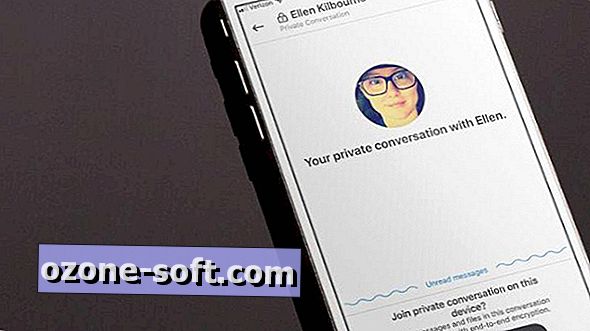
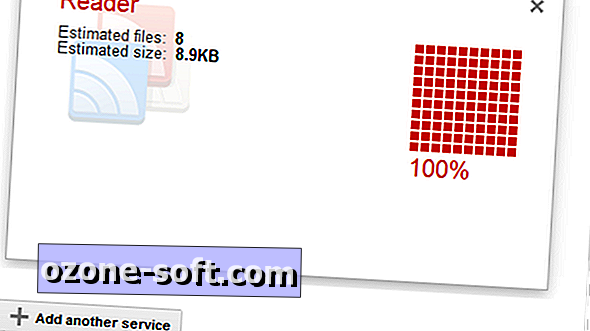




अपनी टिप्पणी छोड़ दो